Погода на экране телефона стала для нас заменой термометров, которые раньше висели за окном. Плюс ко всему стало совершенно не нужно ждать окончания выпуска новостей, чтобы узнать прогноз. Вся необходимая информация о температуре воздуха теперь прячется в наших карманах, но порой даже умное устройство на Android дает сбой. У некоторых людей не работает виджет погоды, кто-то жалуется на неправильные сведения или отображение не того города, а иногда приложение показывает устаревшие данные. Все это — проблемы, которые вы запросто решите, прочитав наш материал.

Приложения не всегда показывают точные сведения о погоде
Содержание
- 1 Как вывести погоду на экран
- 2 Почему не обновляется погода
- 3 Почему неправильно показывает погоду
- 4 Как изменить город в Погоде
- 5 Как убрать погоду с экрана
Как вывести погоду на экран
Если ваш телефон не показывает погоду, то в первую очередь нужно скачать специальное приложение для показа температуры воздуха. Мы неоднократно делали подборки подобных программ, поэтому вы наверняка найдете что-нибудь подходящее. Кроме того, приложение погоды должно быть установлено на смартфоне по умолчанию.
⚡ Подпишись на Androidinsider в Дзене, где мы публикуем эксклюзивные материалы
Если вы никогда не пользовались такими программами, то первым делом запустите Погоду, примите условия соглашения, а также дайте разрешение на определение геолокации. Так приложение будет понимать, где вы находитесь, благодаря чему покажет актуальные сведения о температуре воздуха за окном.
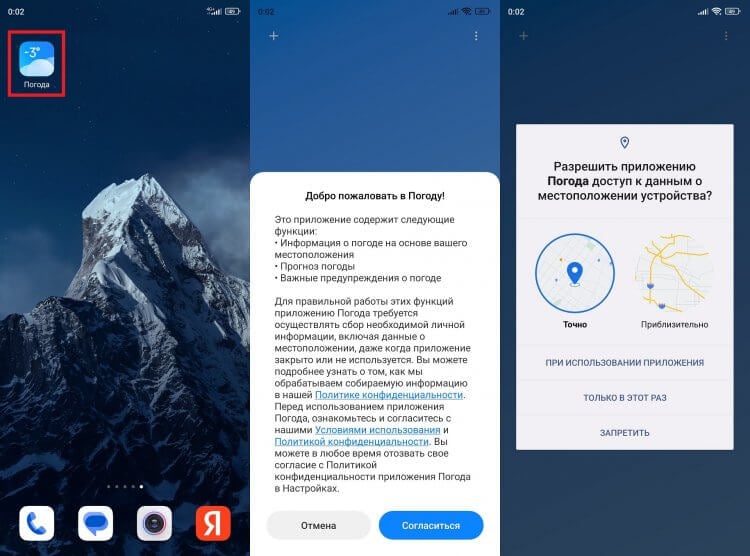
Перед размещением виджета не забудьте открыть приложение погоды и дать ему все разрешения
Далее вам нужно добавить погоду на главный экран, чтобы отпала необходимость каждый раз запускать программу. Для этого:
- Задержите палец на свободной области рабочего стола.
- Перейдите в раздел «Виджеты».
- Выберите понравившийся виджет погоды (их может быть несколько).
- Разместите плитку в свободной части экрана.
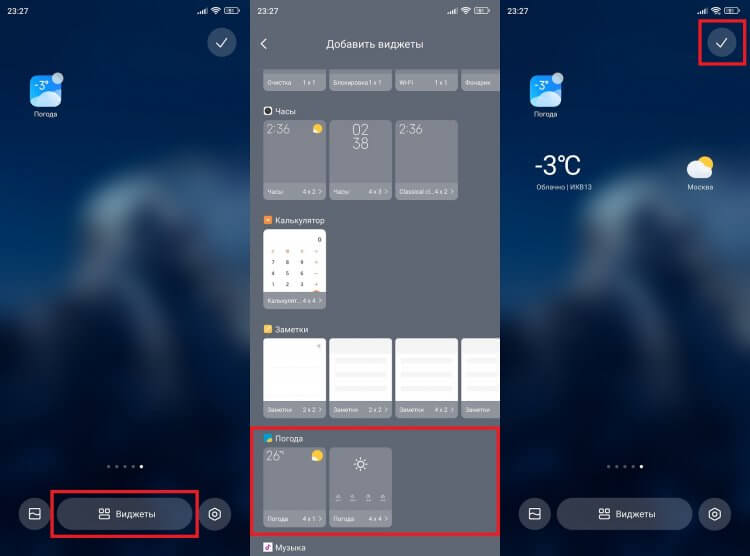
Погода добавляется на главный экран так же, как и любой другой виджет
Теперь вы всегда будете видеть актуальную погоду, а по нажатию на виджет узнаете подробные сведения о температуре воздуха и прогнозе на следующие дни.
Почему не обновляется погода
К сожалению, даже после правильной настройки у многих людей не обновляется погода. Виджет показывает устаревшие сведения, не отражающие ситуацию за окном. Прежде всего вы должны понимать, что чаще всего не обновляется виджет погоды по причине отсутствия доступа к сети. Поэтому рекомендую прочитать наш текст с инструкцией на случай, если плохо работает интернет на телефоне.
❗ Поделись своим мнением или задай вопрос в нашем телеграм-чате
С подключением к сети все в порядке, но виджет продолжает показывать сведения за прошлый день? Тогда проверьте настройки погоды:
- Откройте настройки телефона.
- Перейдите в раздел «Приложения».
- Выберите программу, отвечающую за отображение погоды.
- Откройте вкладку «Контроль фоновой активности».
- Установите значение «Умный режим» или, если так было по умолчанию, выберите «Без ограничений».
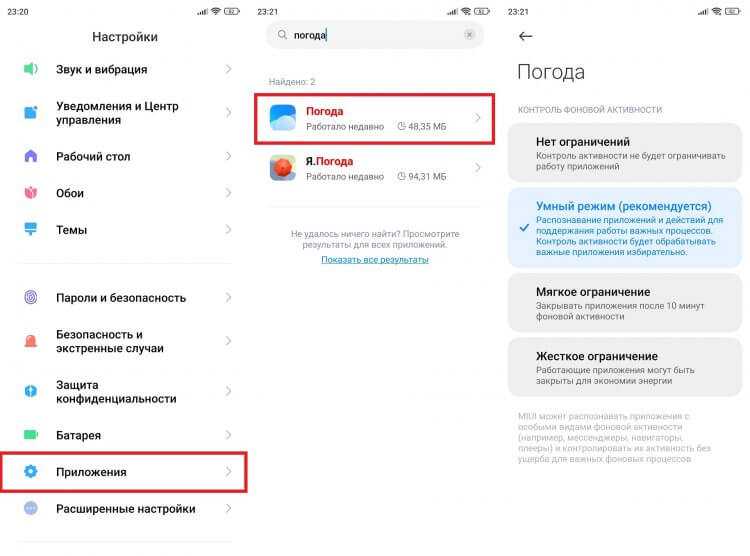
Погода не будет обновляться, если запретить приложению работу в фону
Изменения должны сразу вступить в силу, но для надежности можно перезагрузить смартфон. Все равно не помогает? Тогда очистите данные приложения:
- Откройте настройки погоды.
- Нажмите кнопку «Очистить».
- Подтвердите очистку всех данных.
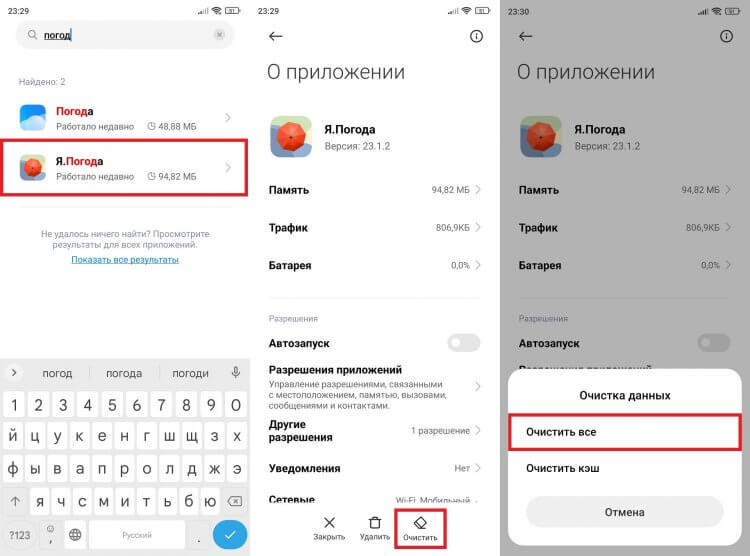
Сброс данных приложения помогает решить целый ряд проблем
Далее придется снова запустить программу, чтобы выполнить первичную настройку, так как ранее сохраненные данные окажутся стерты. Если положительных изменений не произойдет, установите другое приложение погоды.
Почему неправильно показывает погоду
Бывает и другая ситуация, когда сведения, вроде бы, актуальные, но температура за окном отличается от тех значений, которые мы видим на экране. В этой связи важно сказать несколько слов о точности погоды. Она априори не может быть стопроцентной. Особенно, если вы живете в большом городе, где температура отличается от района к району, или в маленьком населенном пункте без метеорологической станции.
🔥 Загляни в телеграм-канал Сундук Али-Бабы, где мы собрали лучшие товары с АлиЭкспресс
Информация о положении дел за окном зачастую основывается на показаниях пользователей. Так, одной из фишек приложения Яндекс Погода является возможность помочь разработчикам составить более точный прогноз. Но, если пользователь соврет, то это негативным образом скажется на качестве отчета. А еще погода показывает неправильно просто из-за того, что в настройках установлена не та единица измерения:
- Запустите погоду.
- Перейдите в настройки приложения.
- Выберите градус Цельсия в качестве единицы измерения.
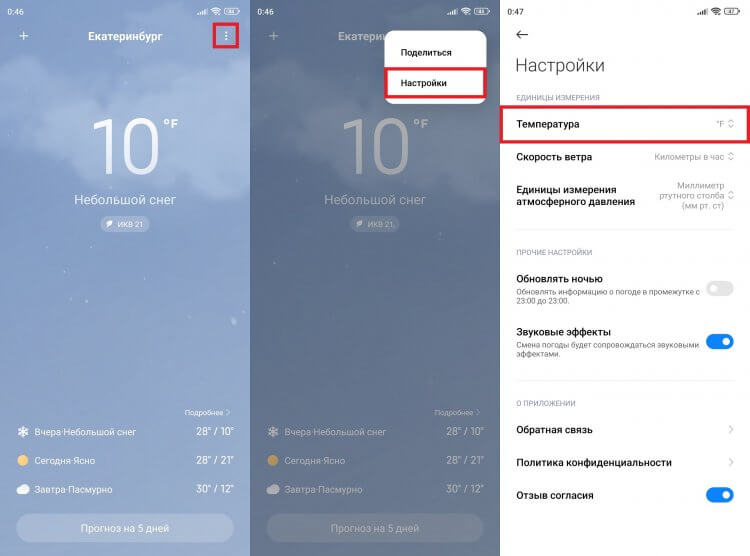
Не забывайте, что в наших широтах температура воздуха измеряется в градусах Цельсия
Это не все причины неверной погоды. Также проблема возникает из-за неправильного определения города, когда приложение думает, будто вы находитесь в другом месте, а потому демонстрирует сведения, актуальные для другого населенного пункта.
Как изменить город в Погоде
Основываясь на данных о местоположении, виджет показывает погоду в том месте, где вы находитесь здесь и сейчас. Если заблокировать для него эту функцию, то сведения окажутся неверными. Поэтому обязательно проверьте наличие разрешения на доступ к геолокации:
- Откройте настройки смартфона.
- Отыщите свою Погоду в разделе «Приложения».
- Перейдите во вкладку «Разрешения».
- Убедитесь, что «Местоположение» разрешено.
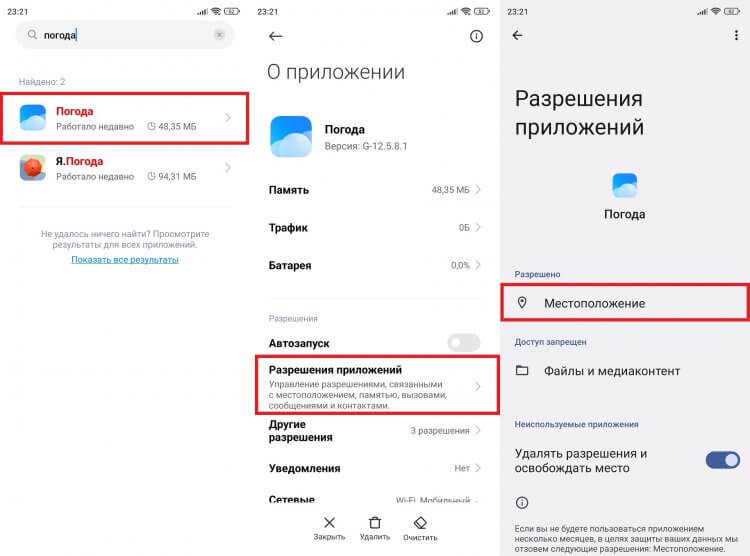
Чтобы город определялся верно, держите геолокацию включенной
Также вы можете установить город для погоды вручную, сделав несколько простых шагов:
- Запустите приложение.
- Откройте настройки и перейдите в раздел «Место». Если подобного пункта меню нет, нажмите кнопку «+».
- Введите название города, в котором вы находитесь.
- Добавьте населенный пункт.
- Удалите старый город, если информация о погоде в нем уже для вас не актуальна.
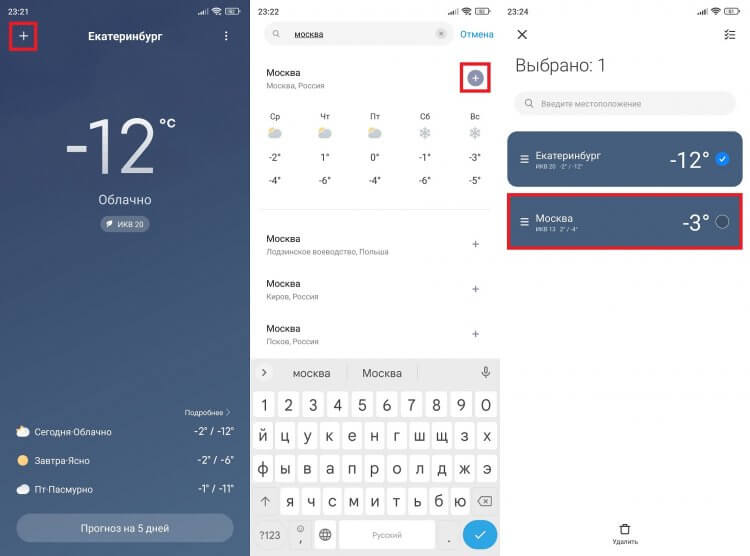
Не забудьте установить свой город в качестве основного
Сохранив изменения, вы заметите, что на экране теперь показываются правильные сведения, соответствующие вашей геолокации. Главное — не перепутайте приложение, в котором вы меняли настройки, с виджетом, расположенным на главном экране. Бывает, человек устанавливает две программы для погоды, забывая о том, какая из них находится на рабочем столе.
⚡ Подпишись на Androidinsider в Пульс Mail.ru, чтобы получать новости из мира Андроид первым
Как убрать погоду с экрана
Если вы разочаровались в точности информации, которую показывает телефон, то узнайте, как удалить виджет Погода:
- Задержите палец на виджете.
- Нажмите кнопку «Удалить».
- Если виджет отображается в шторке уведомлений (центре управления), запретите программе отправку оповещений.
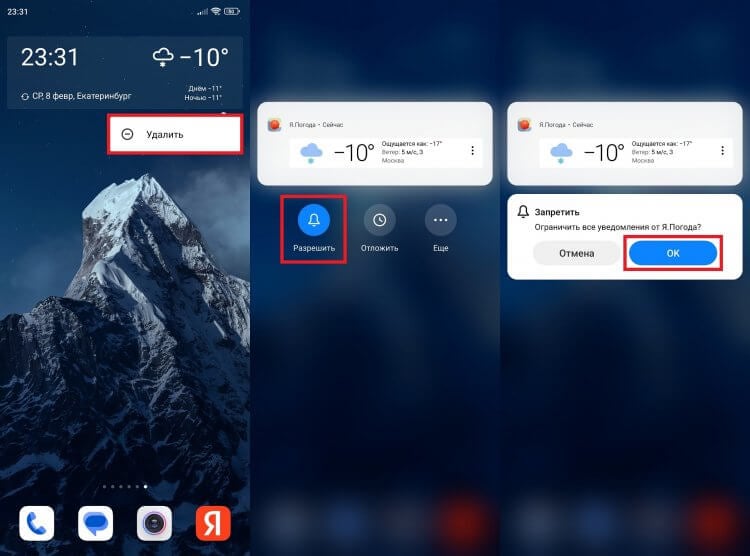
Погоду можно удалить с главного экрана, а также убрать из шторки уведомлений
Напоследок советую познакомиться с информацией о том, как удалить приложение Погода. План действий тот же, что и в случае с другими программами, о чем мы рассказывали в отдельном материале.
На самом деле изменять погоду легче, чем вы думаете! Это можно запросто сделать с помощью правильного намерения. Проверьте, на что способны ваши мысли!
Метод, изложенный в этой статье, основан на реальном опыте нашего читателя!
Он позволяет обычному человеку с помощью концентрации достичь умения управлять погодой.
Только представьте, как вы с помощью силы мысли разгоняете облака на глазах у изумленных зрителей. Но это лишь малая толика ваших возможностей!
Известно, что потенциал человека развит очень слабо. Ученые подсчитали, что люди используют возможности своего мозга не более, чем на 3 процента.
Предчувствие или закономерность?

Считается, что люди могут предчувствовать то, что произойдет в будущем. Например, на улице вас посещает ощущение, что за следующим поворотом вы встретите старого знакомого. И это оказывается правдой!
Но все может быть еще интереснее…
«Скажите, вы предчувствуете будущие события, или своими мыслями их создаете?»
Наше намерение (сфокусированное желание) обладает силой формировать жизненные события. Оно может влиять на все. Даже на погоду!
Как изменять погоду и растворять облака?
1. Для начала практик настраивается на работу. Обычно разум человека очень недисциплинирован: его посещают разные мысли, на которые он «послушно» реагирует. Для этой практики нужно собрать свою волю «в кулак».
«Сейчас я буду разгонять облака!» — эта мысль должна вытеснить другие! Только так можно научиться изменять погоду.
2. Затем человек выбирает «цель» — облако, с которым он будет работать.
Поскольку концентрироваться нужно будет на первом этапе не менее 10 минут, то для удобства можно сесть или лечь так, чтобы не затекала шея во время сосредоточения на облаке.
3. Выбрав облако, практикующий полностью фокусирует на нем свое внимание и начинает представлять, что этого облака нет, что вместо него появилось чистое голубое небо. Желательно сопровождать эту работу воображением: представлять, как облако «расщепляется» на множество мелких облачков, как они тоже исчезают, оставляя только чистое небо.
4. Время, которое пройдет до полного исчезновения облака, зависит от способностей конкретного человека к концентрации.
Например, на первом этапе можно потратить на растворение маленького облака 10 минут. С развитием навыка сила намерения увеличивается, и облака начинают растворяться за 3-4 минуты.
Если говорить о дождевом облаке, то с развитой концентрацией¹ его можно растворить за 7 минут
Представьте, что после некоторой тренировки можно научиться изменять погоду всего за 7 минут! И вместо дождя будет солнце!
Внимание!
Эта техника тратит внутреннюю энергию. Если долго разгонять сильный ливень и грозовые тучи, можно потратить много энергии, и весь оставшийся день быть обессилевшим. Но существуют особые практики, которые помогут наполниться энергией. Их вы можете найти здесь >>>
Важность постоянной практики!
На самом деле эта техника очень проста, к ней нужно подходить без сомнений. Результат появится с первого раза – спустя несколько минут концентрации вы увидите, что «обработанное» облако начнет растворяться!
Рекомендуется начинать с маленьких облаков, и по мере практики усложнять задачу. Чтобы остановить ливень, нужно обладать очень развитой силой намерения. Но это достижимо!
Говоря о важности постоянной тренировки для появления результата, можно привести цитату автора данной техники: «Я рассказал друзьям, и мы начали растворять облака вместе. Не у всех получалось: им хотелось все сделать за 3 минуты, как это делал я, но для этого надо было тренироваться».
Вадим Уваров
Примечания и тематические статьи для более глубокого понимания материала
¹ Концентрация внимания — удержание информации о каком-либо объекте в кратковременной памяти (Википедия). Лучшие способы развить концентрацию внимания >>>

Х-Архивhttps://qso.omkling.com/
«Энциклопедия тайных методик Х-Архив» – это глобальное хранилище уникальной информации (база данных), в которой собраны редкие тайны о развитии личностного потенциала.
С обновлением iOS 15 Apple постепенно продвигает интеграцию Dark Sky в погодное приложение iOS. К сожалению, кажется, что исход не идет гладко. Время от времени виджет погоды показывает неправильное местоположение. В других случаях приложение отображает неправильную температуру. Если вы попали в число пострадавших, следуйте за нами, чтобы устранить проблему.

Пользователи полагаются на приложение «Погода», чтобы проверить прогноз температуры наружного воздуха и соответствующим образом спланировать свои прогулки. К сожалению, приложение «Погода», показывающее совершенно неправильную температуру, может испортить ваши планы на день. Давайте исправим это.
1. Проверьте службы определения местоположения
В iOS 14 Apple добавила возможность разрешить приложениям получать доступ к местоположению при использовании приложения. Это необходимый шаг, чтобы сократить доступ к постоянному местоположению из случайных приложений в фоновом режиме.
Шаг 1: Откройте приложение «Настройки» на iPhone.
Шаг 2. Перейдите в раздел «Навигация» > «Службы определения местоположения».
Шаг 3. Включите переключатель «Службы определения местоположения» вверху.

Шаг 4: Прокрутите вниз, найдите приложение «Погода» и коснитесь его.

Шаг 5. В меню «Разрешить доступ к местоположению» выберите «При использовании приложения или виджетов».
Отныне всякий раз, когда вы открываете приложение «Погода», дайте ему несколько секунд, и оно будет показывать правильную температуру в зависимости от вашего местоположения.
2. Включите точное местоположение
Обычно мы не рекомендуем использовать эту опцию для приложения погоды. Благодаря точному местоположению приложение будет знать ваше точное местоположение. Эта опция в основном предназначена для приложений «Карты», приложений для поездок и доставки еды, где для предоставления точной информации требуется ваше точное местоположение.
Если у вас все еще есть проблемы с неправильной температурой в вашем местоположении, вы можете разрешить приложению «Погода» получать доступ к вашему точному местоположению на вашем iPhone. Вот как это сделать.
Шаг 1: Откройте приложение «Настройки» на iPhone.
Шаг 2. Перейдите в раздел «Конфиденциальность» > «Службы геолокации».
Шаг 3: Откройте приложение «Погода» из списка и включите «Точное местоположение».

Если точное местоположение отключено, приложения могут определять только ваше приблизительное местоположение, показывая неправильную температуру в приложении.
3. Отключить VPN
Вы используете виртуальную частную сеть на iPhone? Служба может испортить ваше текущее местоположение на iPhone. VPN в основном используется для защиты вашего подключения к общедоступной точке доступа Wi-Fi, скрытия вашего IP-адреса и конфиденциальности вашего просмотра.
Если вы используете VPN с геолокацией, установленной в другой стране, Погода будет учитывать ваше местоположение из этого региона и отображать в приложении другую температуру. Поэтому вам следует отключить VPN на iPhone, выполнив следующие действия.
Шаг 1: Откройте приложение «Настройки iPhone» и перейдите к VPN.

Шаг 2: Отключите службы VPN.
4. Изменить единицу измерения температуры
Некоторые пользователи могут предпочесть проверять температуру в градусах Цельсия, в то время как другие считывают температуру в градусах Фаренгейта.
Приложение «Погода» может показывать правильную температуру, но вы можете считывать их в другом блоке из-за своей привычки.
Вы можете перейти в «Настройки»> «Погода» и изменить единицу измерения температуры.


5. Обновите iOS
Приложение «Погода», показывающее неправильную температуру, может быть связано с недавней ошибкой в iOS. Apple обычно быстро решает такие критические проблемы.
Вы можете перейти в «Настройки»> «Основные»> «Обновление программного обеспечения» и обновить ОС до последней версии.

Те, кто использует бета-версию iOS, могут выйти из бета-профиля и вернуться к использованию стабильной версии на iPhone.
Если приложение погоды по умолчанию по-прежнему показывает неправильную температуру, пришло время переключиться на стороннюю альтернативу.
Экосистема iOS полна сторонних погодных приложений. Некоторые из них многофункциональны и предлагают больше информации, такой как индекс воздуха, уровни влажности, интеграция карт, дополнение к новостям и многое другое.
Сторонние погодные приложения также предлагают улучшенные и дополнительные возможности виджета погоды для iOS. Среди них Hey Weather — наш лучший выбор по очевидным причинам.
Эй Погода
Hey Weather значительно превосходит стандартное приложение «Погода» на iPhone благодаря лучшему интерфейсу и большему количеству информации. Например, вы можете проверить текущую температуру с ежечасными и ежедневными прогнозами показаний на главной странице.
Приложение демонстрирует индекс качества воздуха под ним. Это может быть полезно, если вы живете в пыльных районах.


Лучшая часть Hey Weather — это виджеты. Они лучше спроектированы и предлагают больше информации на главном экране.
Пользователи могут добавить до 10 городов, чтобы отслеживать информацию о погоде с главного экрана. Приложение можно загрузить и использовать бесплатно.
Скачать Привет, погода
Планируйте свой день
Приложение «Погода» по умолчанию претерпит столь необходимые изменения с обновлением iOS 15. Так что не забудьте обновить свой iPhone до iOS 15 позже в этом году. Мы надеемся, что Apple исправит несоответствия с приложением «Погода» на iPhone с помощью новых надстроек. До тех пор вы можете использовать описанные выше приемы и следить за тем, чтобы на вашем iPhone были правильные данные о температуре.
Post Views: 123
Современные смартфоны – очень полезные устройства, которые могут обеспечить вас всей необходимой информацией. Например, вы без труда можете вывести погоду на главный экран, и всегда будете знать, как одеться, и стоит ли брать с собой зонт. Установить такой виджет на рабочий стол совсем не сложно, а пользоваться им будет очень удобно.
Как добавить погоду на главный экран смартфона с android-прошивкой
Скорее всего, в вашем смартфоне уже есть погодный виджет – его можно найти практически во всех прошивках. Таким образом, все, что требуется сделать – это установить погоду на экран. Для этого нужно зайти в раздел управления виджетами, и сделать это можно несколькими разными способами.
В большинстве прошивок для перехода к управлению виджетами нужно тапнуть по экрану и удерживать палец секунду или две, пока не откроется меню. В этом меню нужно выбрать раздел «Виджеты» или «Приложения и виджеты».
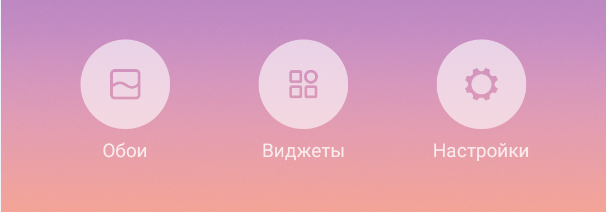
В других прошивках для активации этого меню потребуется провести по экрану двумя пальцами от краев к центру, как бы ущипнув его. Например, этот «щипок» используется в прошивке MIUI на смартфонах Xiaomi.
Третий вариант – отдельная кнопка «Приложения». Выглядит она примерно вот так:
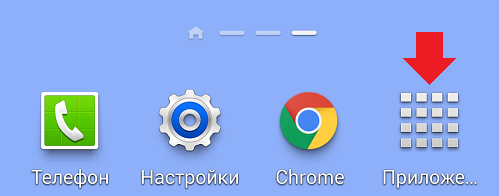
Нажав на нее, вы откроете раздел «Приложения», где можно будет выбрать подраздел «Виджеты».
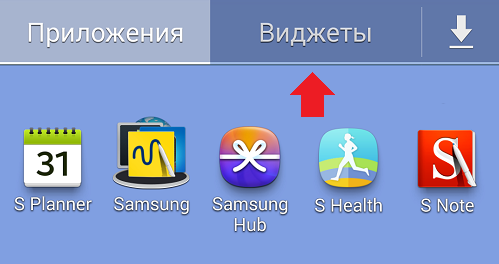
Открыв меню установки виджетов, поищите погодный. Обычно он выглядит так, что его трудно с чем-то перепутать.
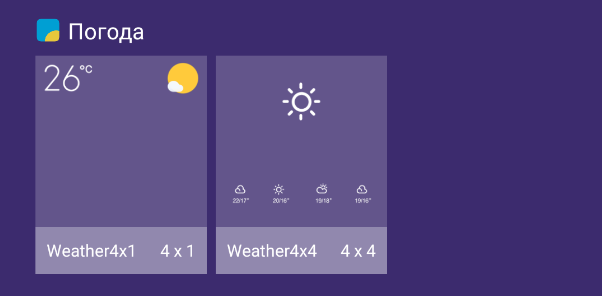
Чтобы установить виджет погоды на главный экран, вам нужно тапнуть по нему и удерживать палец, пока под виджетом не появится рабочий стол.
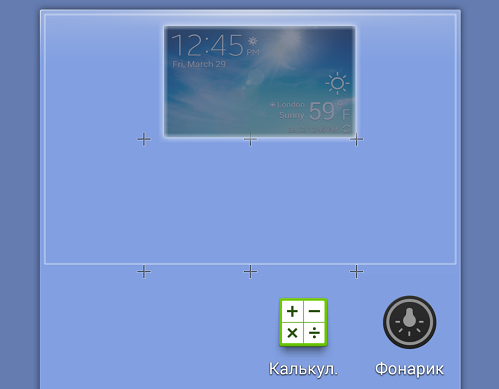
Теперь, не отпуская палец, нужно переместить виджет на нужное место.
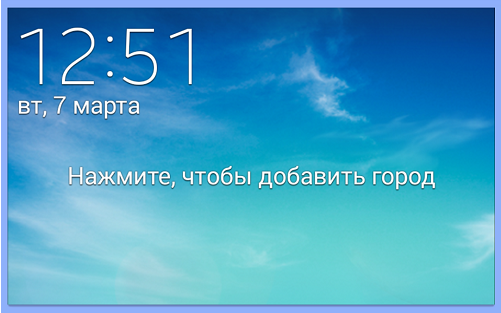
После того, как погодный виджет будет установлен, его нужно настроить, чтобы он показывал актуальный и точный прогноз. Для этого потребуется подключиться к сети и, если определение местоположения отключено, вручную указать город.
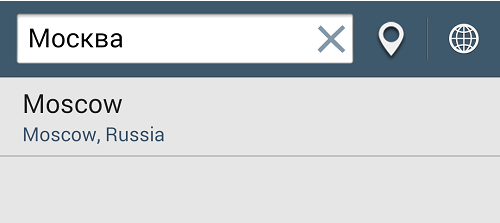
Теперь вы всегда сможете узнать текущую погоду, не подходя к окну, а также ознакомиться с прогнозом на ближайшее время.

Если же вдруг вы не нашли погодного виджета в настройках своего смартфона, не спешите отчаиваться, ведь приложение погоды всегда можно бесплатно скачать из Google Play. Откройте магазин приложений и наберите в поиске «погода». Посмотрите скриншоты и выберите то, которое вам больше нравится.
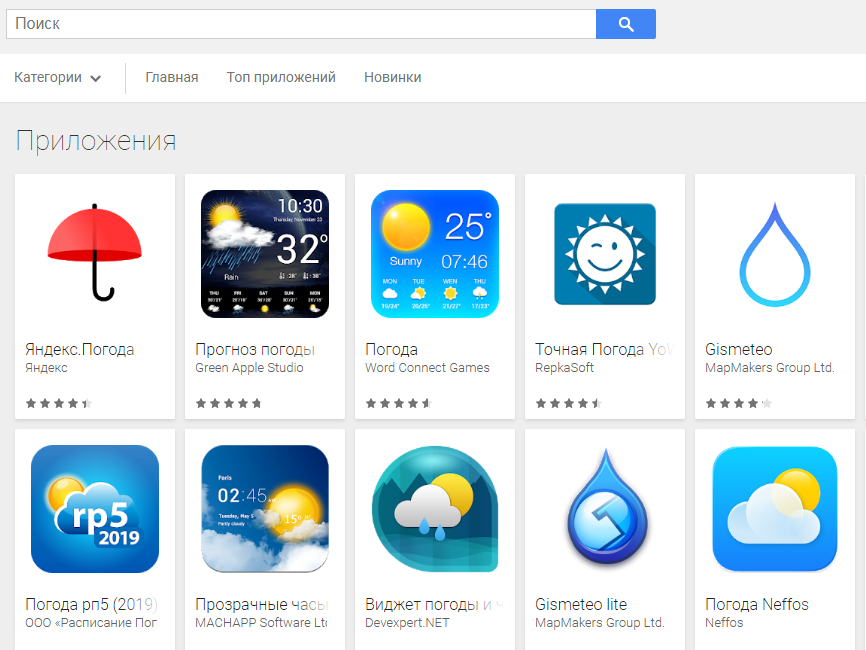
Вместе с приложением будет установлен и виджет, позволяющий вывести прогноз погоды на экран. Теперь вам нужно только зайти в настройки виджетов и установить его на свой рабочий стол.
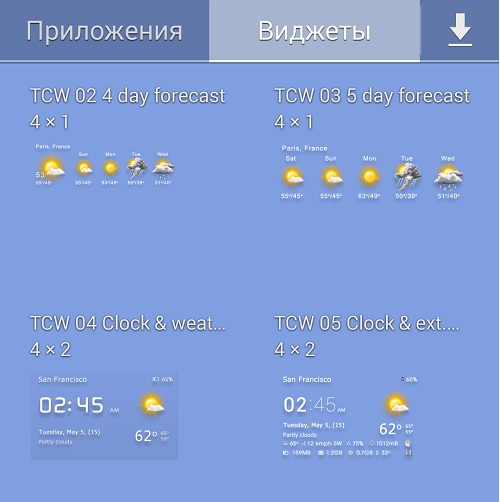
Некоторые приложения предлагают даже несколько погодных виджетов, так что вы сможете выбрать более компактный или более информативный вариант на свой вкус.
Как добавить виджет погоды на главный экран смартфона с прошивкой MIUI
Так же по этой теме:
Проблемы с приложением Погода на Huawei Mobile: как их исправить
Когда владельцы мобильных телефонов китайских брендов сталкиваются с проблемами определения местоположения, они быстро думают об услугах Google. Нет ничего более далекого от реальности. HMS ( Мобильные службы Huawei) работают так же хорошо, как GMS (Google Mobile Services) и имеют собственную систему определения местоположения. Проблема связана с разрешениями, предоставленными метеослужбе, или с несовпадениями в самом приложении.
Если приложение «Погода» не обновляет информацию о погоде автоматически или при перемещении пальца вниз по главному экрану приложения, или если отображаемая информация о погоде устарела, мы предоставляем вам следующие решения.
Есть ли у приложения необходимые разрешения?
Основной проблема приложений Погода берет свое начало в разрешениях на доступ к местоположению. если по какой-либо причине мы не предоставили их или разрешили их только в разных случаях, вполне вероятно, что реальные данные не будут отображаться более чем в одном случае. Поэтому первое, что вам нужно сделать, это открыть панель настроек вашего телефона, получить доступ к настройкам местоположения, выбрать соответствующую кнопку и убедиться, что приложению Погода предоставлено соответствующее разрешение.
Перезапустите приложение погоды Huawei.
Это перезапустит приложение с нуля, и вы сможете перенастроить его с нуля на следующем шаге.
Удалить и создать новый город
Для этого нажмите 3 кнопки в правом верхнем углу и выберите «Управление городами». Выберите свой, и готово.
Остерегайтесь сетей
Бывают случаи, когда проблема заключается в сети, которую использует приложение, а не в самом приложении погоды. Поэтому, если вы видите, что Погода не обновляется, лучше всего изменить Cеть, либо данные, либо Wi-Fi.
Источник
[Прочее] Почему не обновляется погода на смартфоне Xiaomi? Решение.
Добрый день, уважаемые Mi-фаны!
Заметил, что у многих некорректно, а то и вовсе не работает стандартная погода. Есть решение.
В смартфонах Xiaomi имеется масса полезных функций, в том числе и виджет погоды. Сервис популярен среди пользователей гаджетов, особенно при планировании загородной поездки или когда остро встал вопрос как одеться на прогулку. Бывает, что погода на Xiaomi не работает. Она показывает устаревшие данные, автоматического обновления не происходит. Встает вопрос, что делать и как разобраться в источнике некорректной работы?
Неполадка внутри Xiaomi
Для решения задачи имеется несколько простых вариантов.
1. Самым простым решением поломки может стать простая перезагрузка. Средство универсальное, часто помогает при зависании приложений.
2. Не помешает напрячь память и вспомнить, какие манипуляции в телефоне проводились в последнее время. Ранее сделанные нажатия вполне могли стать поводом сбоя функционирования виджета. Или устройство побывало в руках ребенка? Тогда точно следует проверить настройки.
3. Также, причиной отключения сервиса обновления мог стать энергосберегающий режим. Чтобы впредь не происходило “заморозки” работы, нужно провести несколько манипуляций:
pogoda-1.png (73.28 KB, Downloads: 1)
2018-04-14 22:02:49 Upload
pogoda-2.png (109.48 KB, Downloads: 0)
2018-04-14 22:02:52 Upload
4. В случае, когда три перечисленных выше способа не помогли, и вы уверены, что причина в смартфоне, то поможет обновление на новую версию miui. Как правило, такой ход будет актуален, когда прогноз не показывается уже после покупки телефона. Когда действие не помогло, то нужно осуществить сброс настроек.
Проблема с приложением
Бывает, что на Xiaomi не обновляется погода потому что само приложение работает неправильно. Для подтверждения мысли достаточно открыть веб-версию разработчика. Если она не доступна, значит виджет нужно удалить, а вместо него загрузить другой.

Screenshot_20160829-203614_1472495876-360×640.png (59.62 KB, Downloads: 0)
2018-04-14 22:19:19 Upload

Screenshot_20160829-203641_1472495928-360×640.png (41.7 KB, Downloads: 0)
2018-04-14 22:19:22 Upload

Screenshot_20160829-203807_1472495960-360×640.png (35.09 KB, Downloads: 0)
2018-04-14 22:19:34 Upload

Screenshot_20160829-203740_1472495993-360×640.png (319.7 KB, Downloads: 0)
2018-04-14 22:19:33 Upload

tenks2.gif (1.43 MB, Downloads: 0)
Источник
Как настроить погоду на телефоне Honor и Huawei

Доступ в интернет с мобильных устройств позволяет получить много полезной информации. Например, отслеживать температуру, давление, скорость ветра и осадки в том месте, где сейчас находится пользователь. Это можно сделать через браузер или скачав специальное приложение. Но, гораздо удобнее использовать встроенные погодные виджеты, которые можно вывести на экран. В этой статье вы узнаете, как настроить погоду на телефоне Honor и Huawei разными способами и как решить наиболее частые проблемы.
Настройка отображения прогноза погоды
Смартфоны Honor и Huawei, с установленной фирменной оболочкой EMUI имеют встроенный виджет погоды. Его можно вывести на рабочий стол смартфона, что позволит получать информацию о температуре и осадках в любом населенном пункте. Также, можно скачать специальное приложение Погода из Google Play или AppGallery.
Установка виджета погоды на главный экран
Чтобы установить на главный экран Хуавей или Хонор погодный виджет, необходимо выполнить следующие действия:

Готово! Вы смогли установить погоду на экране телефона, остается провести настройку.
Добавление города
Для выбора города, а также другой настройки времени и погоды необходимо запустить программу.

При желании можно добавить несколько населенных пунктов и менять их по мере необходимости.
Использование сторонних приложений
Существует множество сторонних приложений, которые позволяют узнать прогноз погоды на смартфоне. Одной из самых популярных программ такого типа является AccuWeather. Она предоставляет подробный прогноз как по дням, так и по часам. Предупреждает пользователя о том, что следует одеться потеплее или взять зонт, показывает на карте о приближении туч и многое другое.
Скачать AccuWeather можно в интернет-магазинах Play Маркет или AppGallery. У приложения есть платная версия, без рекламы и предоставляющая прогноз на дополнительные 48 часов и 10 дней.

Если встроенная погода не работает, или по каким-то причинам не подходит для вас, и нужно ее полностью удалить (как само приложение), то рекомендуем использовать эту статью.
Что делать, если не обновляется погода на Хонор и Хуавей
В том случае, если не обновляется погода в виджете смартфона Honor и Huawei, необходимо:

Теперь, при нажатии пальцем на экран и перетягивании его вниз, будут обновляться данные и выводится самый свежий прогноз.
Ответы на популярные вопросы
Как изменить температуру с градусов по Фаренгейту на Цельсия?
Как смотреть прогноз в нескольких населенных пунктах?
Теперь вы знаете как вывести погоду на смартфонах Honor и Huawei. Если при настройке или выводе виджета на главный экран появились проблемы, то пишите в комментарии, обязательно ответим.
Александр Рогулин
Преданный поклонник продукции Huawei, так как цена всегда соответствует качеству. Высшее техническое образование. Владелец Honor 10 и других гаджетов. Делюсь полезной информацией о работе с продукцией данного бренда.
Источник
Данные приложения Погода на браслете или часах не обновляются, не отображаются или отличаются от данных, отображаемых на телефоне
Данные приложения Погода на браслете или часах не обновляются, не отображаются или отличаются от данных, отображаемых на телефоне
Способы включения данной опции могут отличаться на телефонах на базе iOS и других моделях телефонов. Для получения более подробной информации обратитесь к производителю вашего устройства.
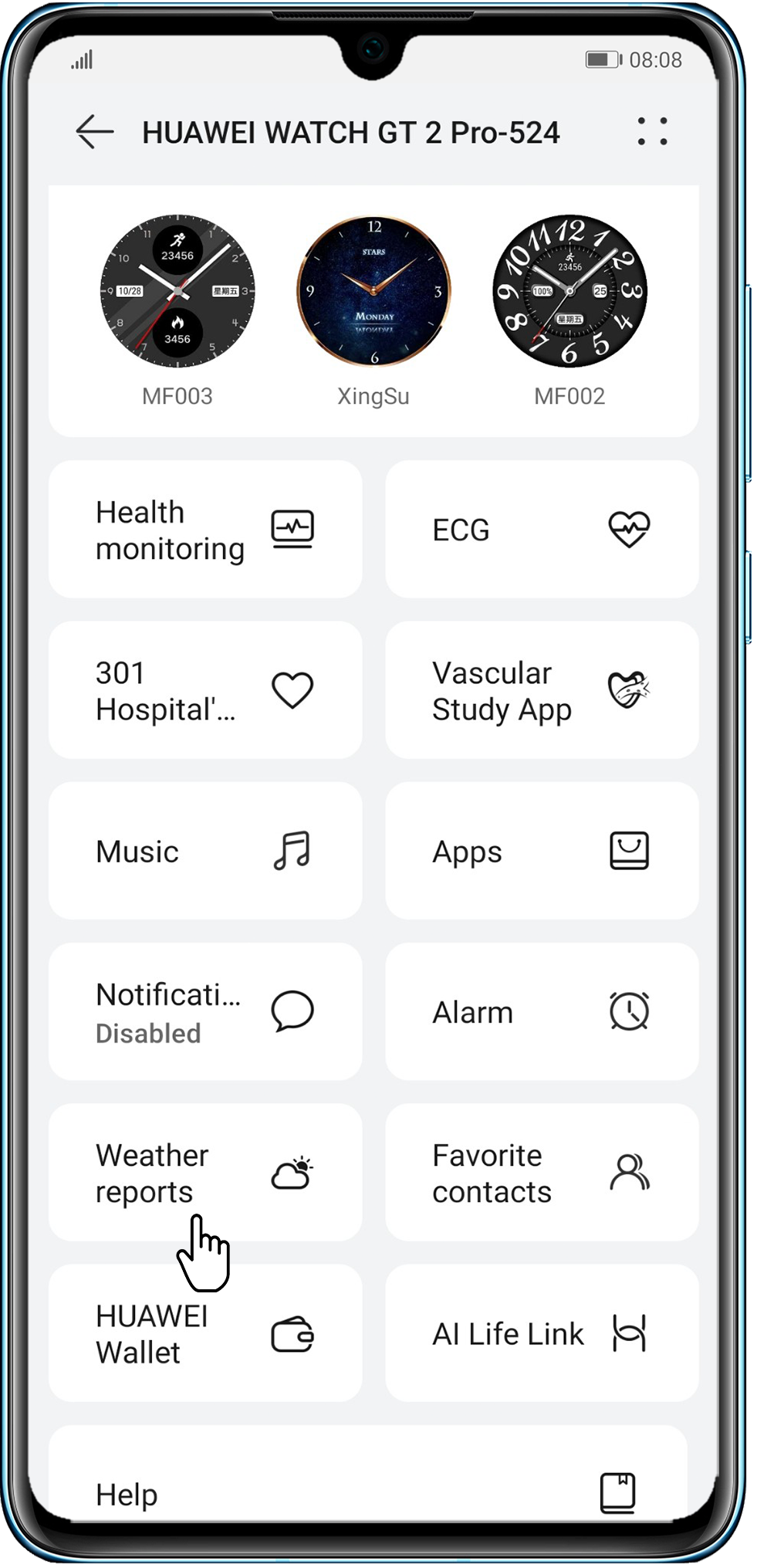
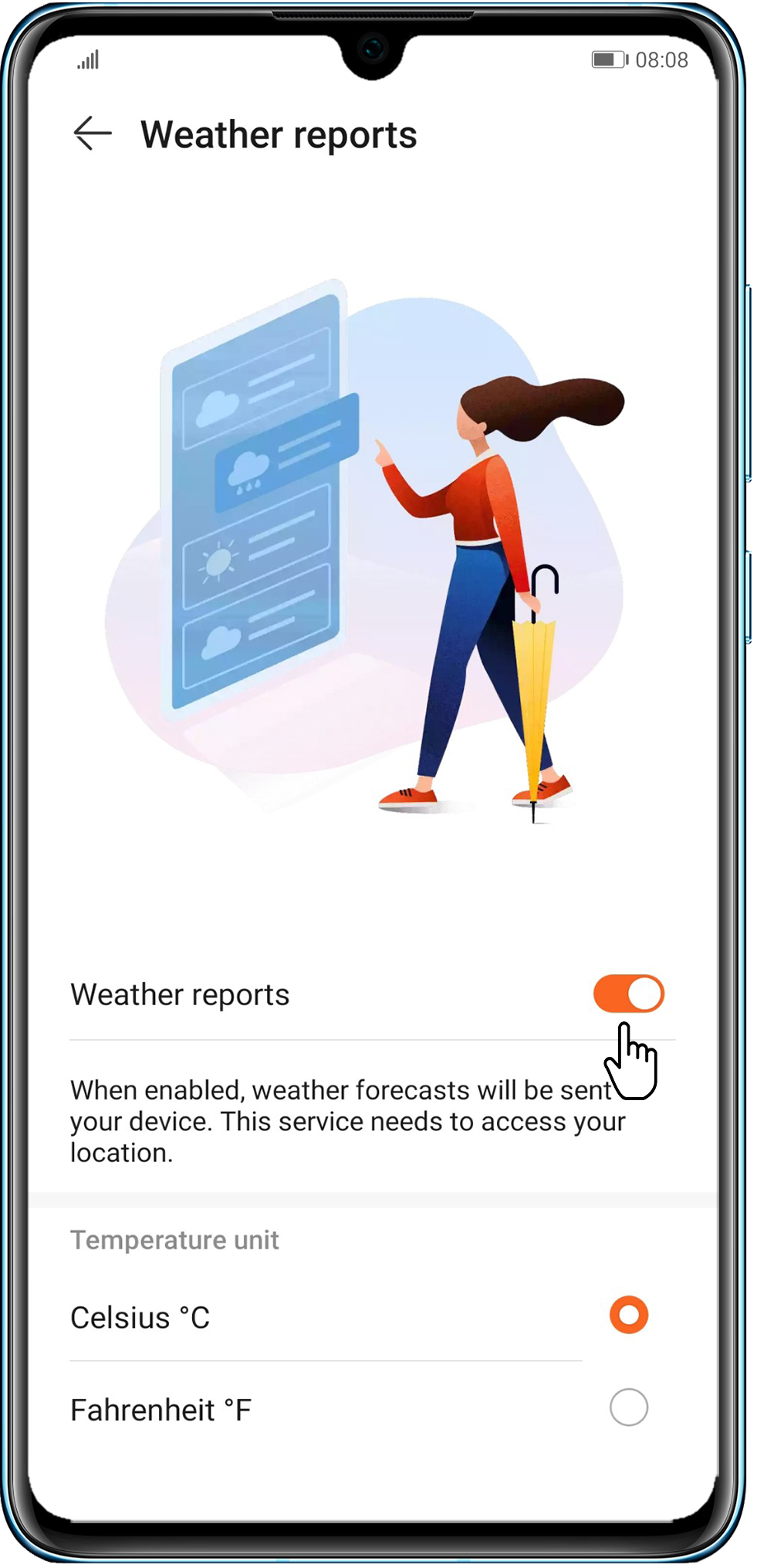
Если вы включили данную функцию, но данные приложения Погода не обновляются автоматически, выполните следующие действия.
Данные приложения Погода не обновляются
Если вы не можете найти приложение Huawei Health в Диспетчере, это означает, что оно было по умолчанию добавлено в белый список приложений, которые могут работать в фоновом режиме. В этом случае нет необходимости вносить изменения в белый список. Однако необходимо проверить, не установлены ли на вашем телефоне другие приложения-диспетчеры (например, 360, QQ Manager, Tencent Mobile Manager, Clean Master и LuDaShi). Если такое приложение установлено на телефоне, откройте его и добавьте приложение Huawei Health в список приложений, которые могут работать в фоновом режиме.
Данные приложения Погода не отображаются
Способы включения данной опции могут отличаться на телефонах на базе iOS и других моделях телефонов. Для получения более подробной информации обратитесь к производителю вашего устройства.
Если проблема не устранена, обратитесь в авторизованный сервисный центр Huawei.
Источник
Приложение «Погода» от Apple отказывается показывать 69 градусов по Фаренгейту
Пользователи iPhone сообщили, что приложение «Погода» на их устройствах корректно отображает температуру в 68 или 70 градусов по Фаренгейту (20 и 21 градус Цельсия), но почему-то не отображает показатель в 69 градусов. Подобную странность заметили на устройствах с текущей версией iOS 14.6.
 Прогноз погоды на iOS 15 и на iOS 14.6 / The Verge
Прогноз погоды на iOS 15 и на iOS 14.6 / The Verge
Неясно, является ли это ошибкой или намеренной попыткой Apple избежать шуток, связанных с числом 69. То, что приложение странным образом округляет показатели температур, видно только внутри него: щелкнув по исходным данным Apple с Weather.com, можно, наконец, посмотреть правильную температуру. Но приложение погоды для iOS не показывает 69 градусов ни для текущего, ни для почасового, ни для расширенного прогноза.
Возможное объяснение проблемы пользователи видят в том, что Apple получает данные для своего приложения в градусах Цельсия, а затем переводит их в градусы Фаренгейта. Например, 20 градусов по Цельсию преобразуется в 68 градусов по Фаренгейту, а 21 градус по Цельсию преобразуется в 69,8 градусов по Фаренгейту и округляется до 70 градусов. Приложение, похоже, имеет аналогичные проблемы с температурой 65 градусов. Так, 18 градусов по Цельсию преобразуются в 64,4 градуса по Фаренгейту, а 19 градусов по Цельсию — в 66,2 градуса по Фаренгейту.
При этом смартфоны под управлением iOS 11.2.1 показывает 69 градусов, как и телефоны под управлением iOS 15, поэтому вполне возможно, что проблема связана с последним обновлением Apple. Другие приложения погоды, включая Dark Sky, принадлежащее Apple, также корректно отображают 69 градусов.
Компания пока никак не прокомментировала проблему.
Источник
